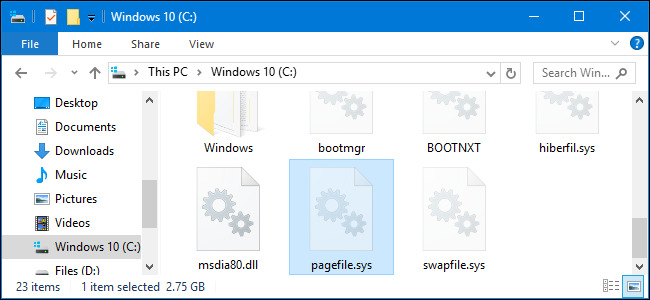
当RAM填满时,Windows使用分页文件(也称为分页文件)作为额外的虚拟内存。Windows可以在您每次关机时清除页面文件,确保不会在驱动器上的页面文件中留下敏感数据。
这是如何工作的
相关:什么是Windows页文件,您应该禁用它吗?
当您关闭计算机时,系统的RAM总是被擦除-每当它断电时都会被擦除。但页面文件并非如此。如果你担心有人窥探你的页面文件中可能留下的敏感数据,Windows可以在你每次关机时将其擦除。它通过向页面文件的每一位写入0,覆盖任何其他现有数据来实现这一点。如果有人从您的计算机中取出硬盘,他们将无法检查页面文件以查找可能已存储在内存中的任何潜在敏感数据。
启用这一功能确实有一个不利之处。这将使您的计算机需要更长的时间才能关闭。您的关机时间可能从几秒到几分钟,甚至更长。这取决于计算机硬盘的速度和页面文件的大小。这就是Windows在默认情况下不会在关机时自动清除页面文件的原因。这是一种权衡,也是大多数人不想要的。
我们建议改为加密
相关:如何在Windows 10上启用全磁盘加密
如果可能,我们建议您在Windows PC上设置全磁盘加密,而不是依赖于清除页面文件。如果您的页面文件存储在加密驱动器上,则不必在每次关闭时将其擦除-页面文件也将被加密。这意味着没有您的加密密钥,任何人都不能拔出驱动器并尝试检查页面文件。
更重要的是,加密还可以防止攻击者查看您硬盘上的所有其他文件。但是,如果将页面文件存储在未加密的驱动器上,或者组织使用瘦客户端系统,则此选项可能很有用。
家庭用户:使用注册表编辑器在关机时擦除页面文件
如果您使用的是Windows Home版,则必须编辑Windows注册表才能进行这些更改。如果您使用的是Windows Pro或Enterprise,也可以采用这种方式,但在注册表中工作会比在组策略编辑器中工作更舒服。(不过,如果您有Pro或Enterprise,我们建议使用更简单的组策略编辑器,如下一节所述。)
标准警告:注册表编辑器是一个功能强大的工具,滥用它会使您的系统不稳定,甚至无法操作。这是一个非常简单的技巧,只要你遵守说明,应该不会有任何问题。也就是说,如果您以前从未使用过注册表编辑器,请考虑在开始之前阅读有关如何使用注册表编辑器的信息。而且一定要备份注册表(和您的计算机!)。在做出改变之前。
相关:学习像专业人士一样使用注册表编辑器
首先,按Windows+R组合键打开注册表编辑器,在出现的运行对话框中键入“regedit”,然后按Enter键。
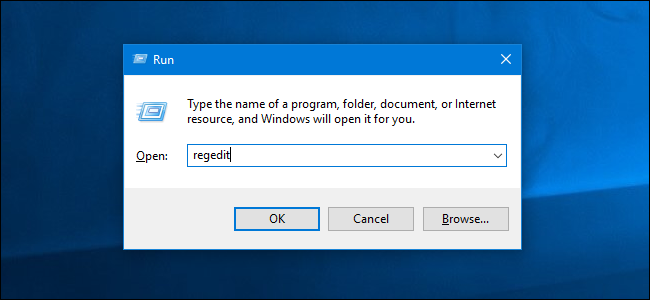
使用左侧边栏导航到以下键。
HKEY_LOCAL_MACHINE\SYSTEM\CurrentControlSet\Control\Session Manager\Memory Management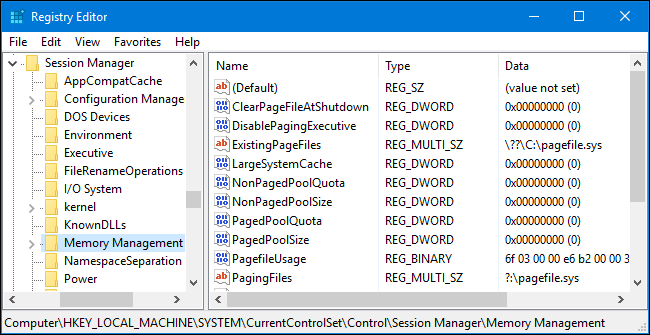
您应该在右窗格中看到“ClearPageFileAtShutdown”设置。如果没有,右键单击左窗格中的“memory Management”键,选择New>DWORD(32-bit)Value,然后输入“ClearPageFileAtShutdown”作为名称。
双击ClearPageFileAtShutdown值,在数值数据框中设置Enter“1”,然后按Enter键。
现在可以关闭注册表编辑器窗口。
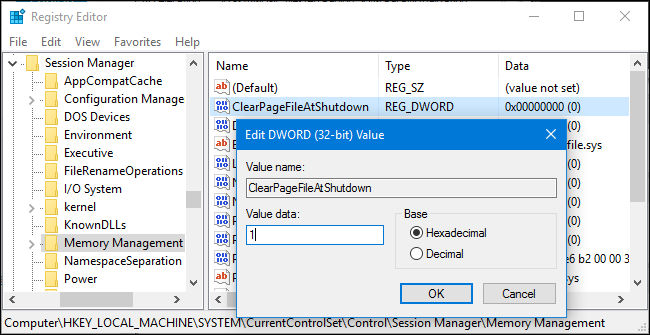
如果希望Windows在关机时停止清除页面文件,请返回此处,双击ClearPageFileAtShutdown设置,并将其设置回“0”。
下载我们的一键式注册表破解
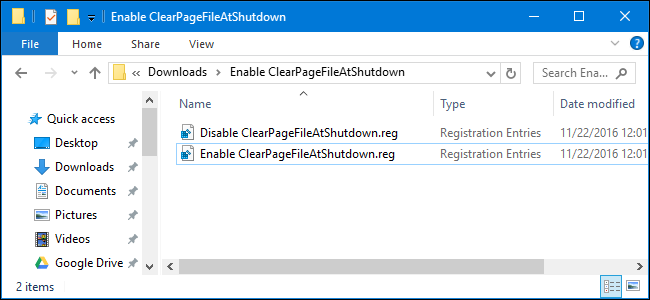
相关:如何进行您自己的Windows注册表黑客攻击
我们已经创建了两个可下载的注册表黑客,它们可以为您完成这项工作。一种是禁用“ClearPageFileAtShutdown”设置,另一种是启用“ClearPageFileAtShutdown”设置。下载下面的存档文件,双击要使用的注册表黑客,然后将信息添加到注册表中。
下载ClearPageFileAtShutdown黑客
这实际上只是两个小的.reg文件,它们更改了我们上面向您展示的如何更改的注册表值。如果您想要查看.reg文件的功能,可以右键单击它并选择“编辑”。而且,如果您喜欢调整注册表,您可以进行自己的注册表黑客攻击。
专业用户和企业用户:在组策略编辑器中使用
相关:使用组策略编辑器调整您的PC
如果您使用的是Windows专业版或企业版,让Windows在关机时清除页面文件的最简单方法是使用本地组策略编辑器。这是一个相当强大的工具,所以如果您以前从未使用过它,那么花一些时间来了解它的功能是值得的。另外,如果你使用的是公司网络,请先帮每个人一个忙,并与你的管理员确认一下。如果您的工作计算机是域的一部分,则它也很可能是域组策略的一部分,无论如何它都将取代本地组策略。
要打开它,请按键盘上的Windows+R,在出现的运行对话框中键入“gpedit.msc”,然后按“Enter”。
如果您看到错误消息说找不到gpedit.msc,则说明您使用的是Windows家庭版。您不能使用此工具。
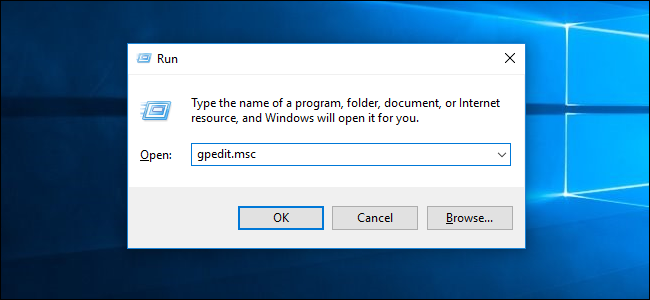
在左窗格中,导航到“本地计算机策略”>“计算机配置”>“Windows设置”>“安全设置”>“本地策略”>“安全选项”文件夹。
在右窗格中找到“Shutdown:Clear Virtual Memory PAGE FILE”(关机:清除虚拟内存页面文件)选项,然后双击它。
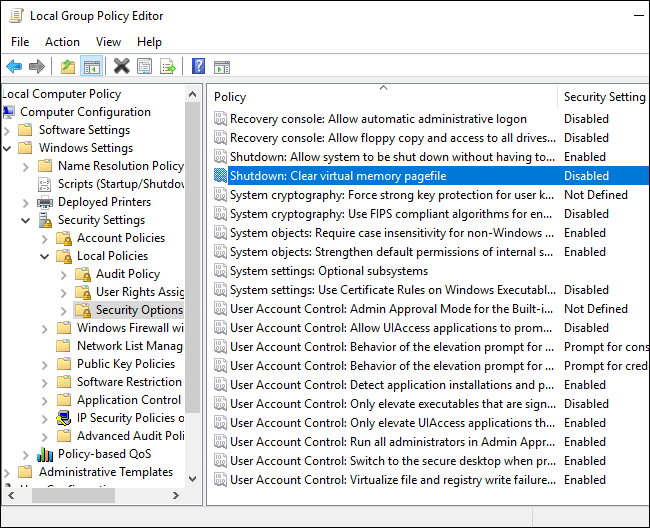
在出现的属性窗口中单击“已启用”选项,然后单击“确定”。Windows现在将在您每次关闭时清除页面文件。
现在可以关闭组策略编辑器窗口。
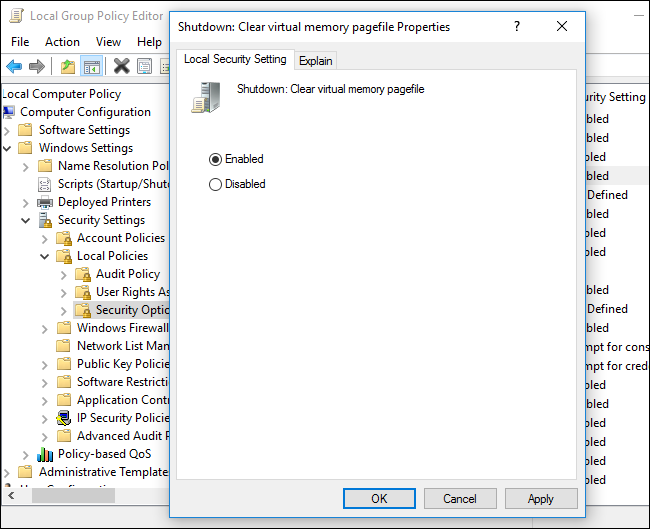
如果您曾经想要阻止Windows在每次关机时清除页面文件,请返回此处,双击“关机:清除虚拟内存页面文件”设置,然后选择“禁用”选项。